目次
- 新規設定
- Active! mail と同期する
- POPからIMAPへの移行
- 重要なメールを保存する
POPからIMAPへの移行
POP形式で受信済みのメールは、お客様のコンピュータに保存されており、メールサーバーには残っていません。IMAP形式ではメールサーバー上のメールのみ表示するので、POP形式の時に受信済みのメールは表示されなくなります。
IMAP形式でもPOP形式で受信済みのメールを確認できるようにする場合は、POP形式で受信済みのメールをメールサーバー上にコピーする必要があります。
- IMAPに接続し、メールサーバー上にフォルダーを作成します。
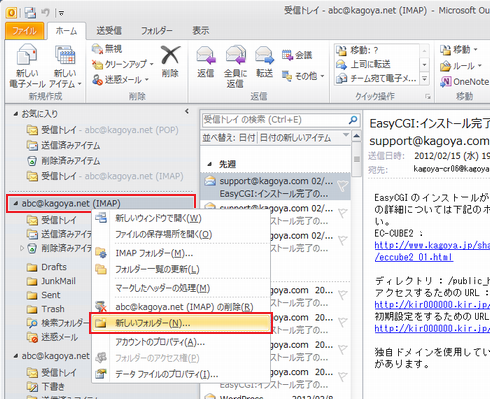
IMAP形式のアカウントを右クリックし、[新しいフォルダー]をクリックします。 - [新しいフォルダーの作成]ウィンドウが表示されます。
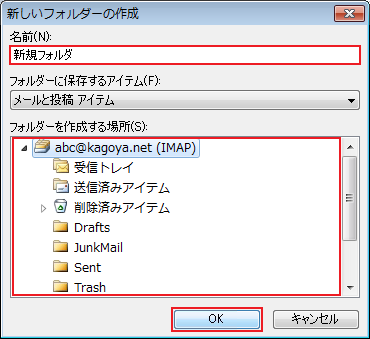
次の項目を入力します。
名前 任意の名前 フォルダを作成する場所 メールサーバー(IMAP形式のアカウント)内
入力が完了したら、「OK」をクリックします。 - IMAP形式のアカウントの下に作成したフォルダーが表示されます。
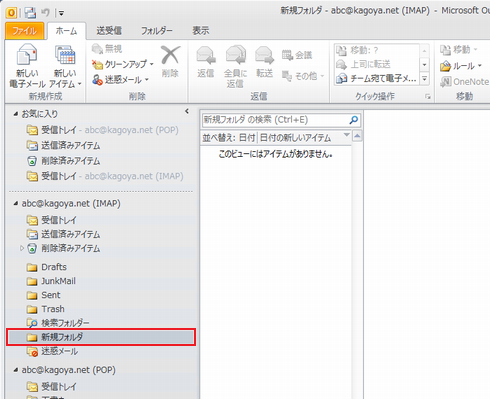
- POP形式のアカウントの受信済みのメールを右クリックします。
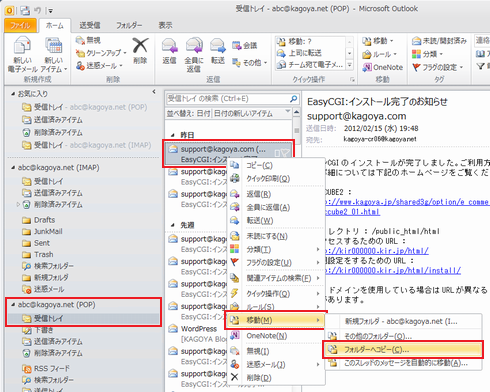
[移動] → [フォルダーへコピー]をクリックします。 - [アイテムのコピー]ウィンドウが表示されます。
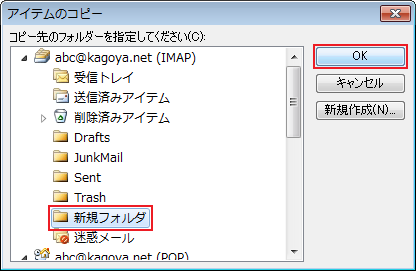
メールサーバー上に作成したフォルダを選択し、「OK」をクリックします。
目次
- 新規設定
- Active! mail と同期する
- POPからIMAPへの移行
- 重要なメールを保存する





